Làm thế nào để nén một tệp GIF và giảm kích thước của nó?
Một trong những cách phổ biến nhất để thể hiện cá tính của bạn với những người bạn đang trò chuyện trên mạng xã hội là gửi GIF. Nó giống như một cách để thể hiện những gì bạn cảm thấy hoặc suy nghĩ mà không cần nói thành lời. Không có nghi ngờ gì về lý do tại sao ngày nay hầu hết các ảnh GIF được tạo ra bởi vì mọi người cảm thấy thích thú khi sử dụng chúng. Ngược lại, một số ảnh GIF có dung lượng lớn, dẫn đến việc những ảnh khác không thể gửi chúng trên SMS hoặc các trang mạng xã hội. Nhưng có một câu trả lời cho điều đó! Giờ đây, bạn có thể gửi GIF yêu thích của mình với sự trợ giúp của bài đăng này vì nó sẽ dạy bạn nén GIF trực tuyến, ngoại tuyến và trên thiết bị di động.


Trước khi viết, cách chúng tôi kiểm tra phần mềm cho bài viết:
Tuyên bố miễn trừ trách nhiệm: Tất cả nội dung trên trang web của chúng tôi đều được viết bởi những người trong nhóm biên tập của chúng tôi. Trước khi viết, chúng tôi nghiên cứu sâu về chủ đề này. Sau đó, chúng tôi mất 1-2 ngày để lựa chọn và kiểm tra công cụ. Chúng tôi kiểm tra phần mềm từ yêu cầu của thiết bị và hệ thống, chức năng, trải nghiệm sử dụng, v.v. Để kiểm tra toàn diện hơn, chúng tôi cũng xem các trang web đánh giá, như G2, Trustpilot, v.v., để thu thập trải nghiệm thực tế của người dùng để tham khảo.
Phần 1. Trình nén GIF tốt nhất cho Windows và Mac
1. Vidmore Video Converter
Công cụ lý tưởng sẽ giúp bạn nén ảnh GIF là Vidmore Video Converter. Nó là một phần mềm rất linh hoạt vì nó có thể thực hiện rất nhiều tác vụ. Ngoài việc nén các tệp GIF, nó cũng có thể chuyển đổi âm thanh và video. Công cụ này dẫn đầu về mức độ thân thiện với người dùng. Do bảng điều khiển chính và đơn giản, bạn sẽ không phải sở hữu nhiều kỹ năng phần mềm vì ngay cả một người mới bắt đầu cũng có thể nắm được nó. Bên cạnh đó, nó cũng chiến thắng khi nói đến định dạng tệp mà nó hỗ trợ, cho dù đó có thể là âm thanh hoặc video.
Vidmore Video Converter được hỗ trợ bởi các thiết bị Windows hoặc Mac. Và nó hoạt động tốt nhất ngay cả khi không có kết nối internet. Cuối cùng, công cụ này giúp nén ảnh GIF mà không làm giảm chất lượng. Để hỗ trợ triệt để bạn nén các tệp GIF và làm cho chúng tương thích với việc gửi tin nhắn cho bạn bè và những người thân yêu của bạn, bạn có thể thực hiện các bước dưới đây như hướng dẫn.
Bước 1: Tải xuống và cài đặt Trình nén GIF
Trước khi bạn nén tệp GIF của mình, điều quan trọng là phải hoàn tất quá trình tải xuống công cụ. Để thực hiện việc này, bạn cần tải xuống Vidmore Video Converter từ trang chính của nó. Và sau đó, cho phép công cụ có quyền truy cập vào thiết bị của bạn. Sau khi cài đặt xong, bạn có thể bắt đầu thêm GIF vào giao diện.
Bước 2: Tải lên Clip GIF
Bây giờ bạn có thể tải lên tệp GIF trên giao diện chính của công cụ. Làm điều đó bằng cách nhấp vào Thêm các tập tin ở phần bên trái của giao diện. Nhưng nếu bạn muốn một cách tiếp cận nhanh hơn, hãy nhấn vào Thêm biểu tượng ở giữa.
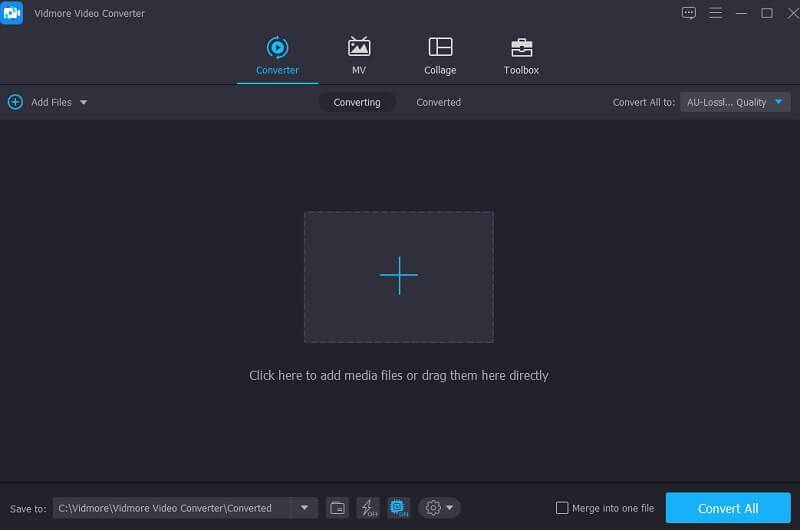
Bước 3: Nén tệp GIF
Sau khi đưa tệp GIF lên giao diện chính, hãy chuyển đến menu thả xuống Hồ sơ, nhấn vào Video và tìm GIF trên thanh tìm kiếm.
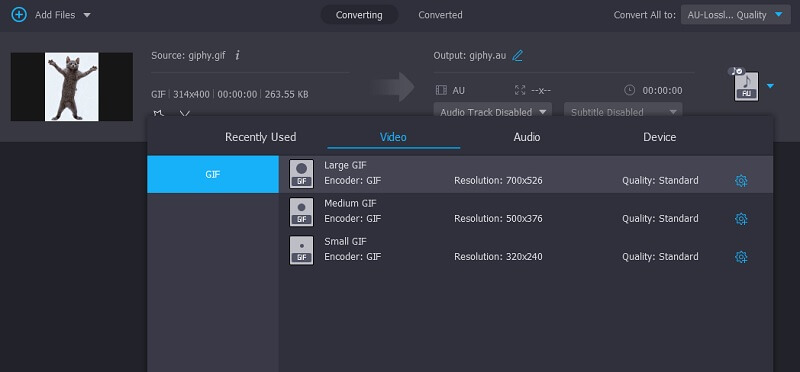
Để giảm kích thước ảnh GIF, bạn cần đặt độ phân giải thấp hơn. Cùng với đó, hãy chọn GIF nhỏ từ tùy chọn.
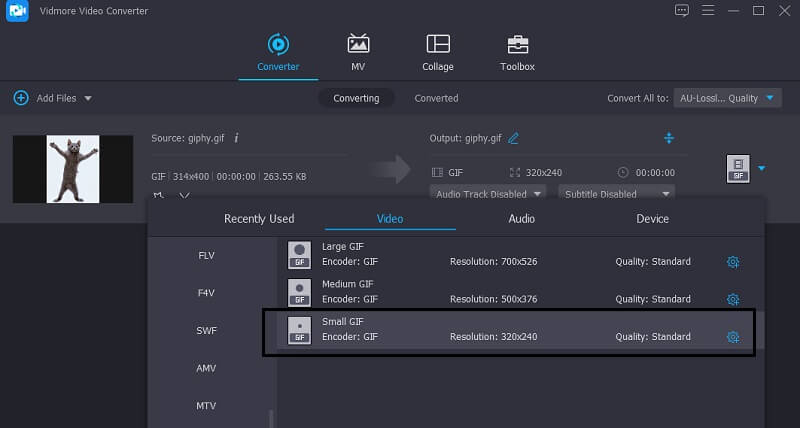
Bước 4: Chuyển đổi GIF thành Nén
Cuối cùng, để nén GIF của bạn, bạn cần phải chuyển đổi nó. Để hoàn thành nhiệm vụ, hãy nhấn vào Đổi nút ở phần dưới. Và đó là nó!
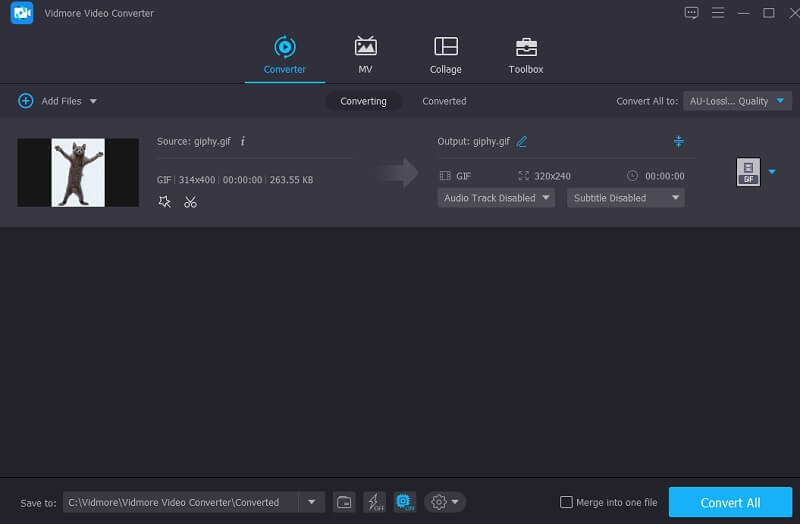
2. Vidmore Free Image Compressor
Nếu bạn muốn nén hình ảnh của mình, bạn vẫn có thể thực hiện trực tuyến, nhưng thiết bị của bạn không đủ khả năng. Và trong số chương trình mà bạn có thể tin tưởng là Vidmore Free Image Compressor. Nó là một máy nén dựa trên internet mà bạn có thể truy cập miễn phí mà không cần đăng ký. Vidmore Free Image Compressor cho phép người dùng nén các tệp GIF của họ mà không có giới hạn. Bên cạnh đó, nó cũng nén mà không làm giảm chất lượng quá nhiều. Đó là lý do tại sao nén tệp GIF bằng công cụ này làm cho mọi thứ trở nên thuận tiện. Cuối cùng, nó hoạt động tốt nhất, nhưng người dùng sẽ không gặp khó khăn khi điều hướng nó.
Bước 1: Vào trình duyệt của bạn và tìm Vidmore Free Image Compressor. Sau khi đến trang chính, hãy nhấp vào Thêm đăng nhập vào giữa màn hình và thêm GIF bạn muốn nén.
Bước 2: Sau khi chọn GIF từ thư mục của bạn, trình nén trực tuyến sẽ ngay lập tức xem xét nó. Nó sẽ hiển thị cho bạn số lượng đã được nén trong tệp của bạn.
Bước 3: Để thực hiện các thay đổi có hiệu quả, bây giờ bạn có thể tải xuống bằng cách chọn Tải xuống tất cả bên dưới tệp.
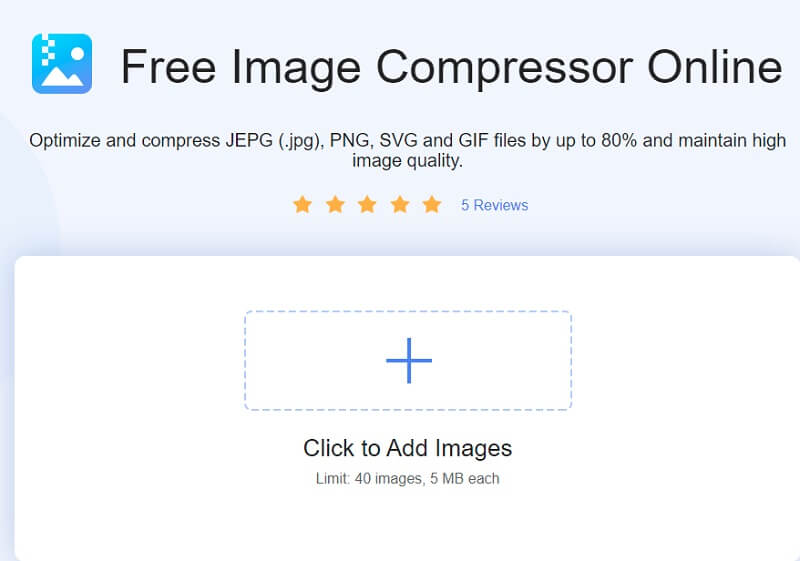
3. Light Image Resizer
Một trong những chương trình đơn giản sẽ giúp bạn nén tệp GIF của mình là Light Image Resizer. Phần mềm này cho phép người dùng thay đổi kích thước các tập tin hoặc nhiều hình ảnh chỉ trong tích tắc. Điều duy nhất nó yêu cầu bạn làm là kéo các hình ảnh trên cửa sổ chính. Light Image Resizer hỗ trợ một số hiệu ứng và bộ lọc. Nó cũng cho phép người dùng sở hữu hình ảnh và GIF của họ bằng cách thêm hình mờ vào chúng.
Bước 1: Tải xuống và cài đặt Light Image Resizer trên trang của bạn và cho phép nó hoạt động. Sau khi trình nén GIF chạy, bây giờ bạn có thể chọn các tệp bạn muốn nén. Sau đó, chọn độ phân giải mà bạn muốn cho ảnh GIF của mình với sự trợ giúp của các tùy chọn nhất định có sẵn.
Bước 2: Điều tiếp theo bạn cần phải thay đổi chế độ bạn muốn sử dụng để giúp bạn giữ lại tỷ lệ khung hình. Bạn cũng có thể bao gồm hình mờ, hiệu ứng và bộ lọc trên GIF của mình.
Bước 3: Bây giờ bạn có thể nén tệp và lưu nó.
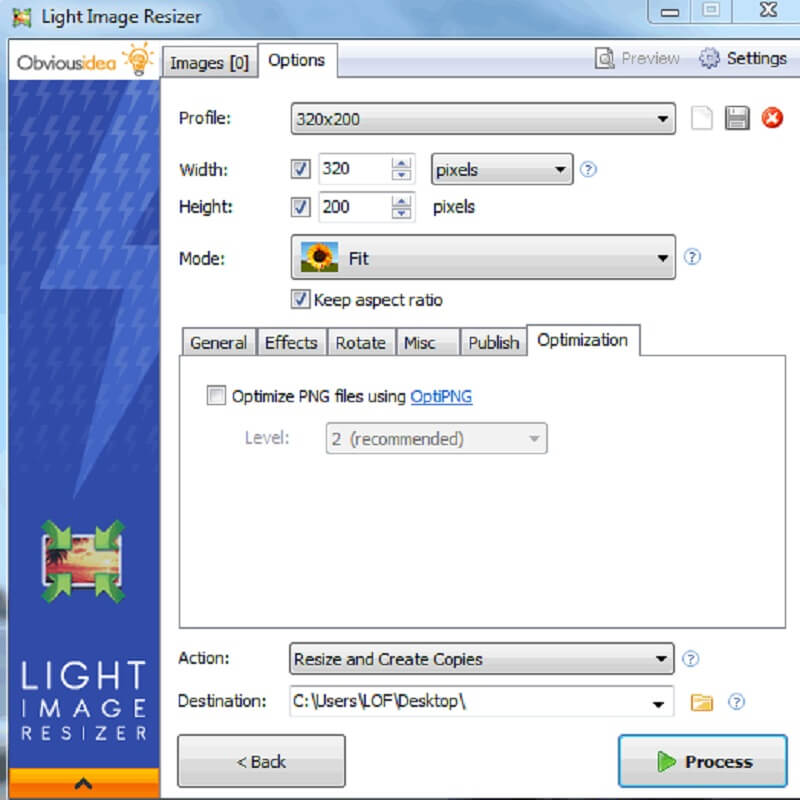
4. Bộ giảm GIF
GIF Reducer là một cách khác để nén kích thước của GIF trực tuyến. Đây là một công cụ chuyên nghiệp được lập trình để giảm kích thước tệp của bạn trong bất kỳ trình duyệt nào. Không giống như các trình nén GIF khác, bạn có thể truy cập miễn phí. Bên cạnh đó, nó có một bảng điều khiển thân thiện với người dùng giúp người dùng có toàn quyền kiểm soát các ảnh GIF của họ mà không cần phải có nhiều chuyên môn. Ngược lại, giới hạn tệp mà bạn có thể nén trong công cụ này là 2MB.
Bước 1: Để xem giao diện chính của công cụ, bạn phải tìm kiếm Trình giảm GIF trên công cụ tìm kiếm của mình.
Bước 2: Khi bạn nhìn thấy giao diện chính, nó sẽ cung cấp cho bạn các tùy chọn về việc bạn muốn dán URL hay nhấp vào URL hoặc nhấp vào Chọn tập tin để tải tệp của bạn lên.
Bước 3: Nếu bạn quyết định nén tệp GIF của mình, bây giờ bạn có thể nhấn vào Giảm nó nút bên dưới để tiến hành nén.
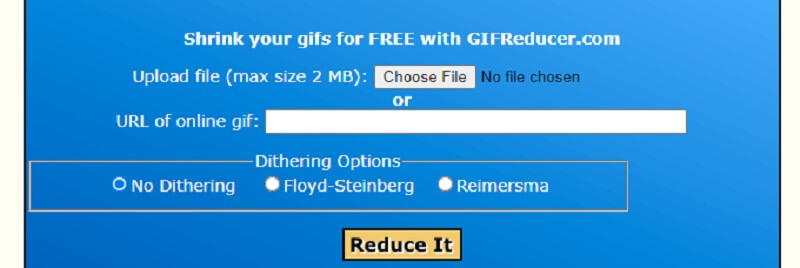
5. Chọn
Nếu bạn muốn kiểm soát kích thước và chất lượng tệp GIF của mình, bạn có thể cân nhắc sử dụng Picasion. Nó là một công cụ trực tuyến có giao diện rất đơn giản. Điều làm cho điều này thuận tiện cho mọi người dùng là khả năng áp dụng các ngôn ngữ khác nhau tùy theo những người sử dụng nó. Bên cạnh đó, công cụ này hỗ trợ nhiều định dạng âm thanh và video. Nhưng bạn có thể thấy các quảng cáo hơi đáng lo ngại.
Bước 1: Khi bạn vào cửa sổ chính của công cụ, bạn sẽ thấy các công cụ chỉnh sửa được hiển thị. Để thêm tệp GIF vào giao diện, hãy nhấn vào nút Chọn tệp và tải ảnh lên từ thư mục của bạn.
Bước 2: Sau khi tải tệp GIF lên, bạn có quyền truy cập để sửa đổi Kích thước, Chất lượng, Hiệu ứng và Xoay của tệp. Chỉ cần làm những gì bạn muốn tệp của bạn được hoàn thành.
Bước 3: Cuối cùng, nhấp vào nút Thay đổi kích thước hình ảnh ở phần dưới để làm cho quá trình nén chính thức.
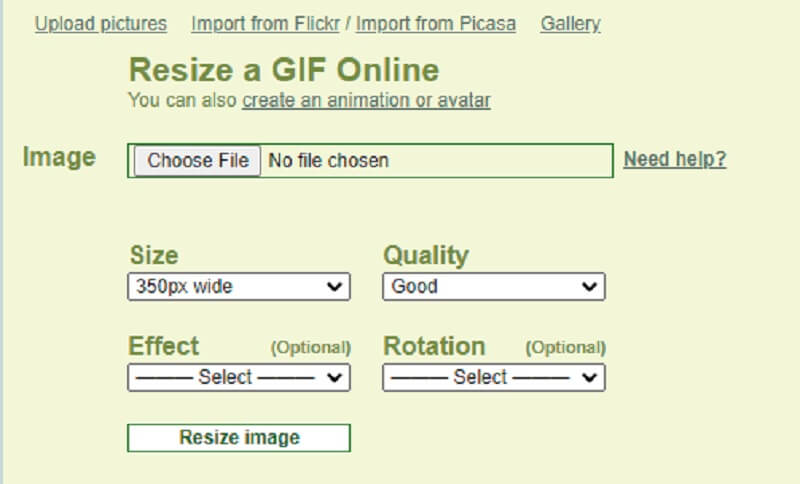
Phần 2. Ứng dụng máy nén GIF tốt nhất cho iOS và Android
1. GIF Maker - Trình chỉnh sửa GIF từ Kayak Studio
Nếu bạn đang tìm kiếm một trình chỉnh sửa và nén GIF có nhiều tác vụ dành cho thiết bị Android, GIF Mini là dành cho bạn! Bạn có thể tìm thấy ứng dụng này trên PlayStore. GIF Mini có rất nhiều mục đích. Ngoài việc nén tệp GIF, nó cũng có thể xóa nền và xóa các phần không mong muốn trong tệp của bạn. Nó chỉ yêu cầu bạn di chuyển thanh trượt sang trái để giảm độ phân giải.
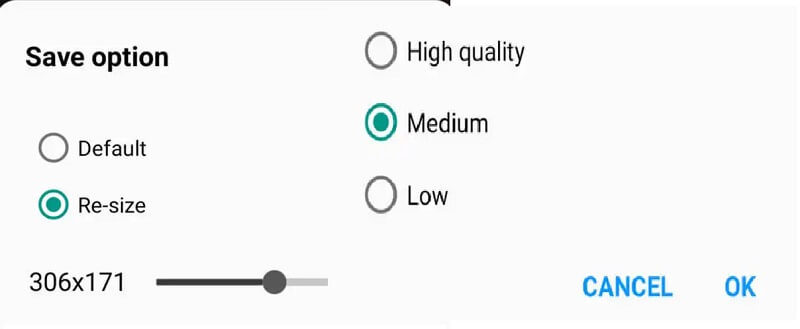
2. GIF Mini
THE GIF Mini là một trình nén GIF khác mà bạn có thể sử dụng trên thiết bị di động của mình. Ứng dụng này chứa một bảng điều khiển đơn giản giúp người dùng điều hướng tệp mà không gặp khó khăn. Ngoài ra, GIF Mini hỗ trợ chỉnh sửa cơ bản như cắt và xóa một số khung hình. Với sự trợ giúp của thanh trượt trên bảng tỷ lệ, nó sẽ nén tệp của bạn mà không gặp bất kỳ khó khăn nào.
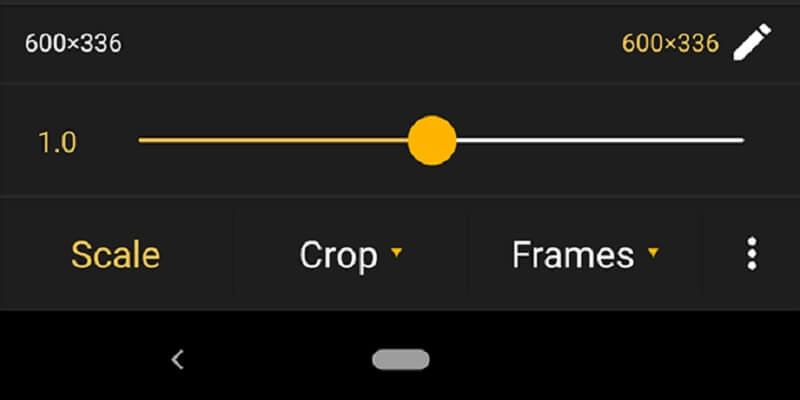
Phần 3. Câu hỏi thường gặp về Nén GIF
Ý nghĩa của ảnh GIF là gì?
GIF còn được gọi là Định dạng trao đổi đồ họa. Nó chỉ đơn giản là một tệp ảnh được nén cao được thiết kế để tạo điều kiện chia sẻ ảnh giữa các máy tính một cách nhanh chóng và hiệu quả.
Nhược điểm chính của việc nén GIF là gì?
Một trong những thiếu sót đáng kể nhất của định dạng GIF là không có khả năng hỗ trợ bảng màu lớn hơn 256. Khi áp dụng cho một bức ảnh trước đây bao gồm hàng trăm màu khác nhau, điều này có thể dẫn đến hình ảnh không hấp dẫn.
Tại sao tệp GIF lại lớn như vậy?
Nó có kích thước tệp lớn vì ảnh GIF bao gồm nhiều khung. Thời lượng được nhân với số khung hình. Do đó, một tệp GIF duy nhất chứa hai giây video có thể bao gồm hai mươi hình ảnh trở lên.
Kết luận
Bây giờ bạn đã biết cách nén tệp GIF với sự trợ giúp của các công cụ trực tuyến và ngoại tuyến ở trên. Gửi GIF cho những người thân yêu của bạn giờ đây dễ dàng hơn vì bạn sẽ không bị giới hạn về kích thước tệp! Và để có trải nghiệm tốt hơn, bạn có thể sử dụng Vidmore Video Converter để gửi ảnh GIF với chất lượng tốt.


